在使用电脑的时候,如果你不小心把硬盘上的重要数据给删了。别担心,在很多情况下,这些数据是能够恢复的。本文就来给你介绍几种常见的硬盘数据恢复方法,帮你把误删的数据给找回来。

一、检查回收站
第一步,总是检查回收站。当你删除文件时,它们通常会被移动到回收站,而不是立即被永久删除。双击桌面上的回收站图标,查看是否能找到误删的文件。如果文件仍在回收站,右键点击文件并选择“还原”即可将其恢复到原来的位置。
二、使用数据恢复软件
如果文件不在回收站中,可以考虑使用“数据救星”这样的数据恢复工具。它可以帮助你恢复误删的文件。步骤如下:

1、打开数据救星,选择需要恢复的路径,进入后等待扫描完成。
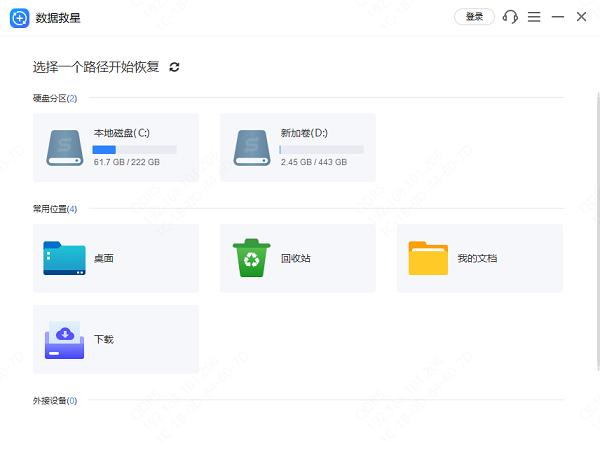
2、选择需要恢复的文件类型,比如图片,点击“预览”功能查看内容,避免恢复错误。
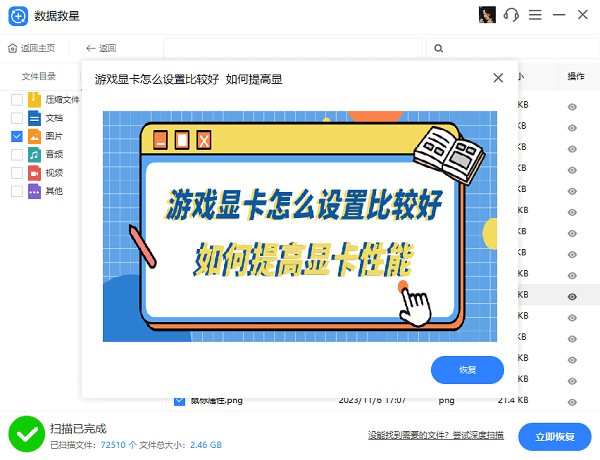
3、勾选文件后,点击“立即恢复”,最后点击打开恢复目录即可找回文件。
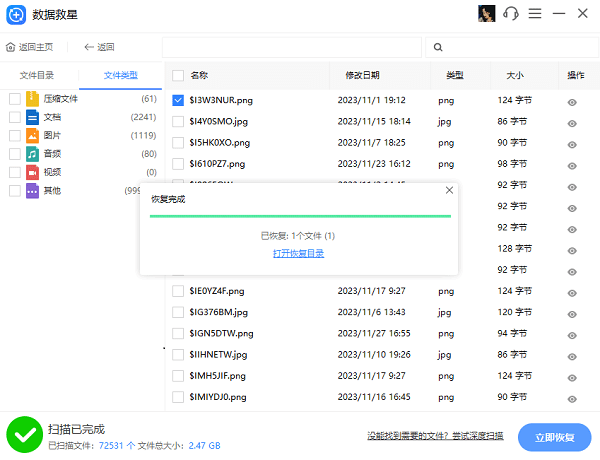
三、使用系统还原
还可以尝试使用系统还原。系统还原功能可以将系统恢复到之前的某个时间点,从而找回当时存在的文件。步骤:
1、按下Win + R键,输入rstrui,按下回车键,打开系统还原窗口。
2、按照提示选择还原点,并进行系统还原。
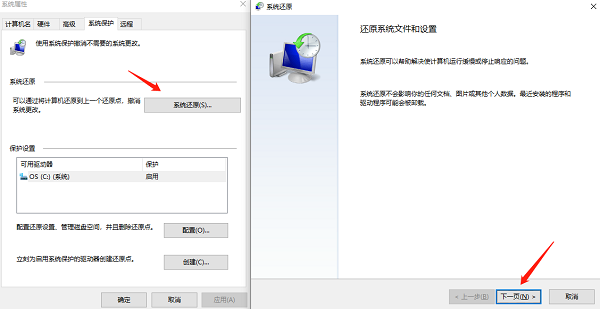
四、使用文件历史记录或备份
如果你启用了Windows的文件历史记录或其他备份工具,可以通过这些工具恢复误删的文件。
1、右键点击包含误删文件的文件夹,选择“属性”。
2、选择“以前的版本”选项卡,查看文件夹的备份历史记录。
3、选择一个包含误删文件的版本,点击“还原”。
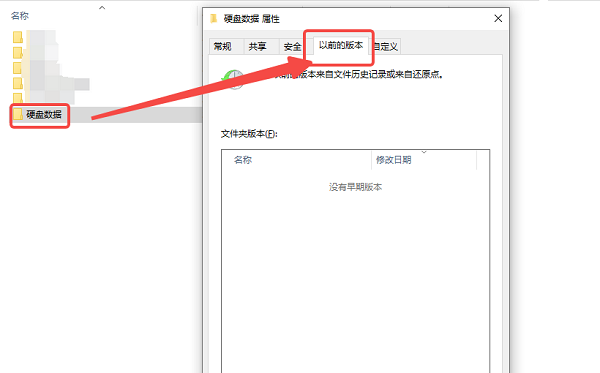
五、预防数据丢失的方法
1、定期备份:最有效的预防数据丢失的方法是定期备份重要数据。定期备份可以确保在数据丢失时,能够快速恢复。
2、启用自动备份:许多操作系统和软件都提供自动备份功能。设置自动备份,可以在不需要手动操作的情况下,定期备份重要数据。例如,Windows的文件历史记录和OneDrive都提供自动备份功能。
3、小心操作:在日常操作中,尽量避免误操作。删除文件前,仔细确认文件是否不再需要。在执行磁盘清理或格式化操作时,确保已备份重要数据。

以上就是硬盘数据误删如何恢复,硬盘数据恢复方法,希望对你有帮助。如果遇到网卡、显卡、蓝牙、声卡等驱动的相关问题都可以下载“驱动人生10”进行检测修复,同时它还支持驱动下载、驱动安装、驱动备份等等,可以灵活的安装驱动。



